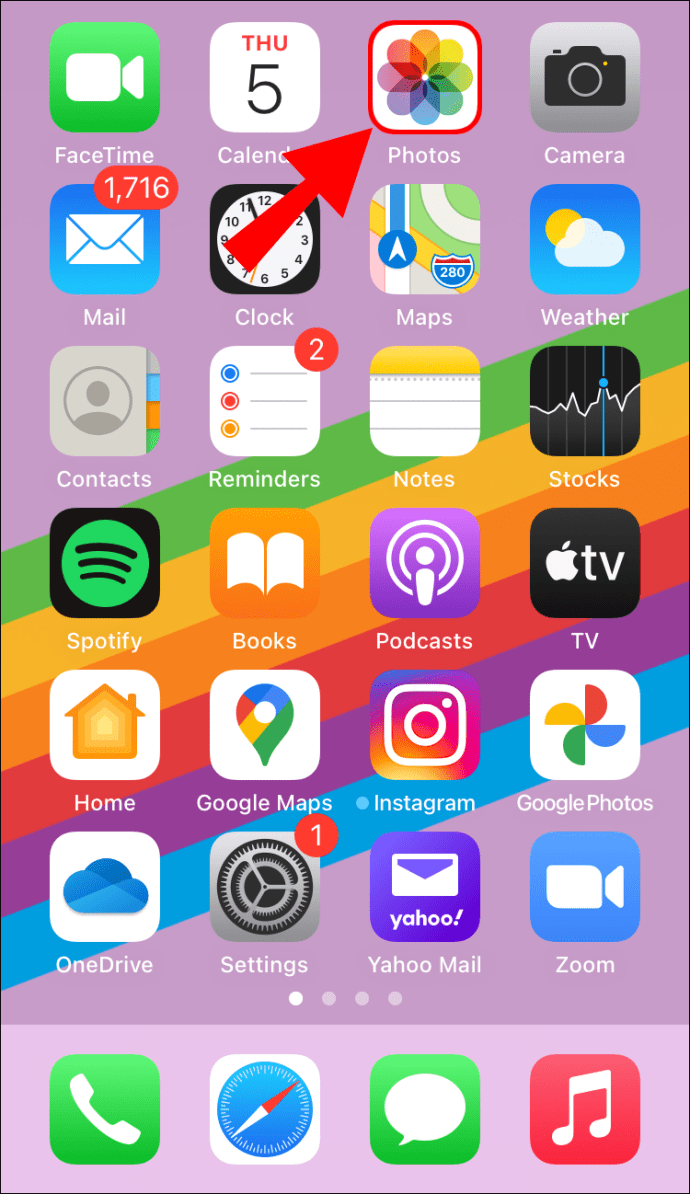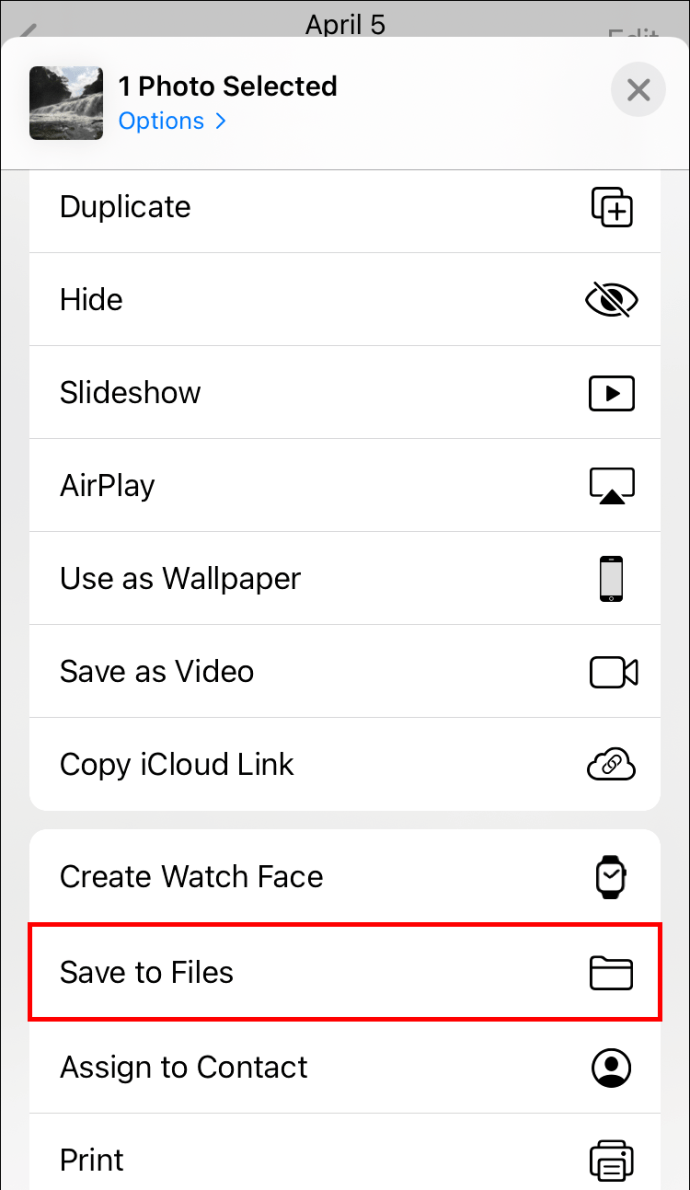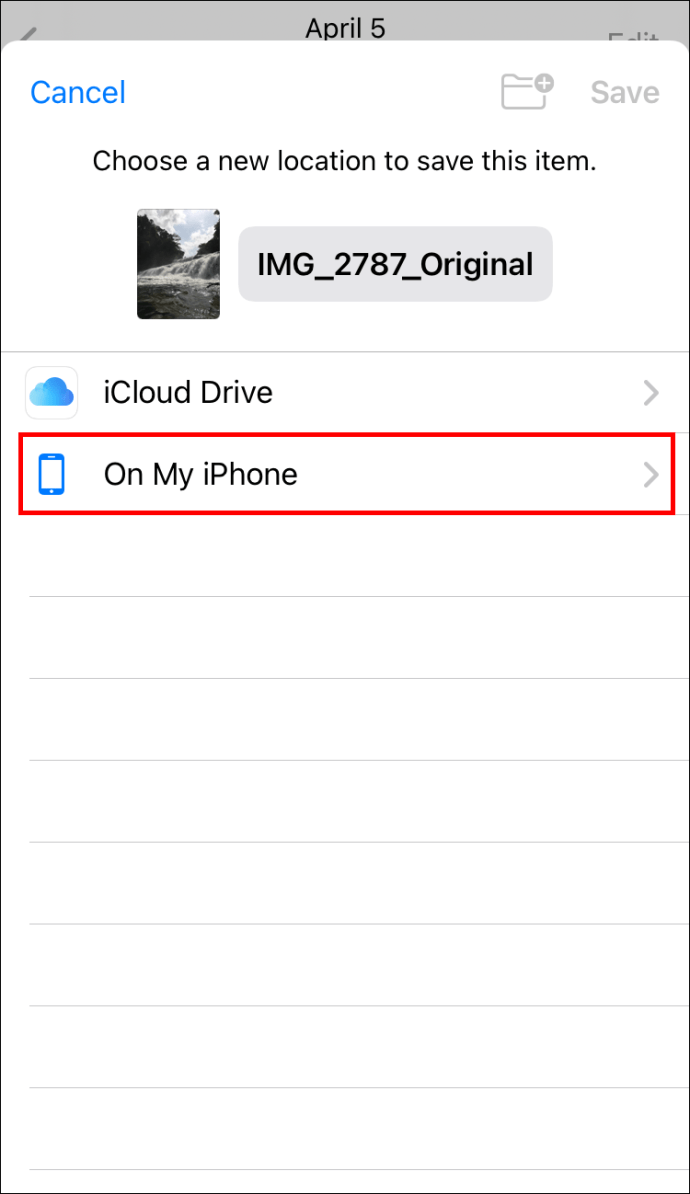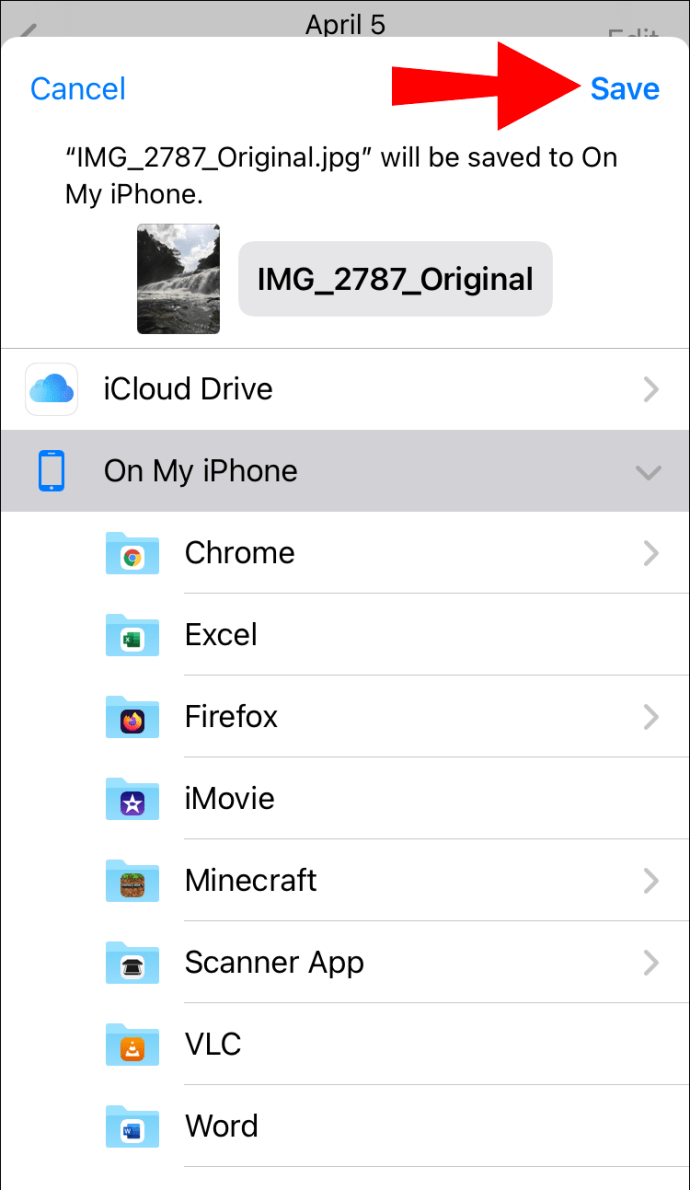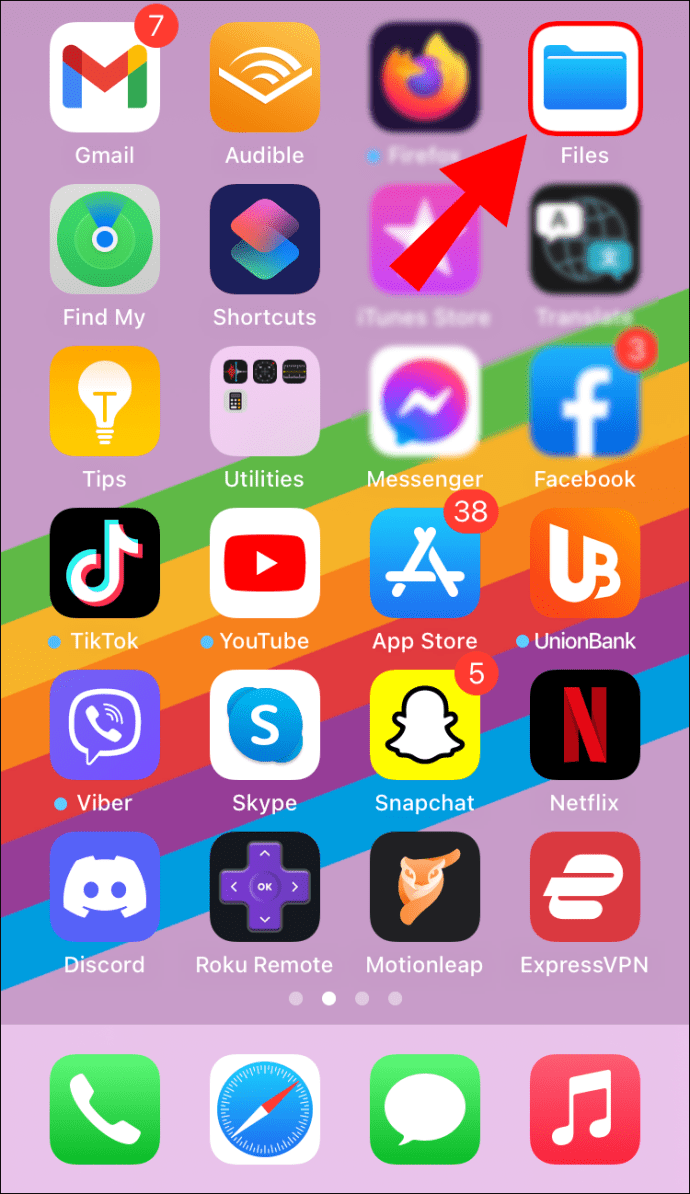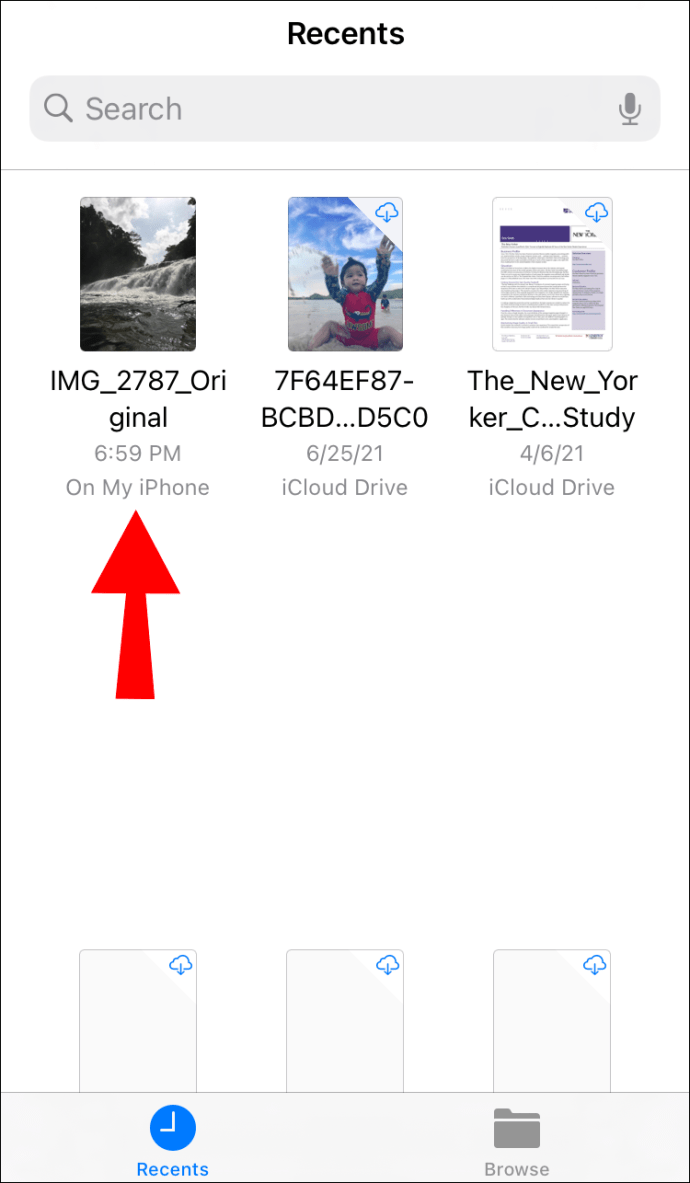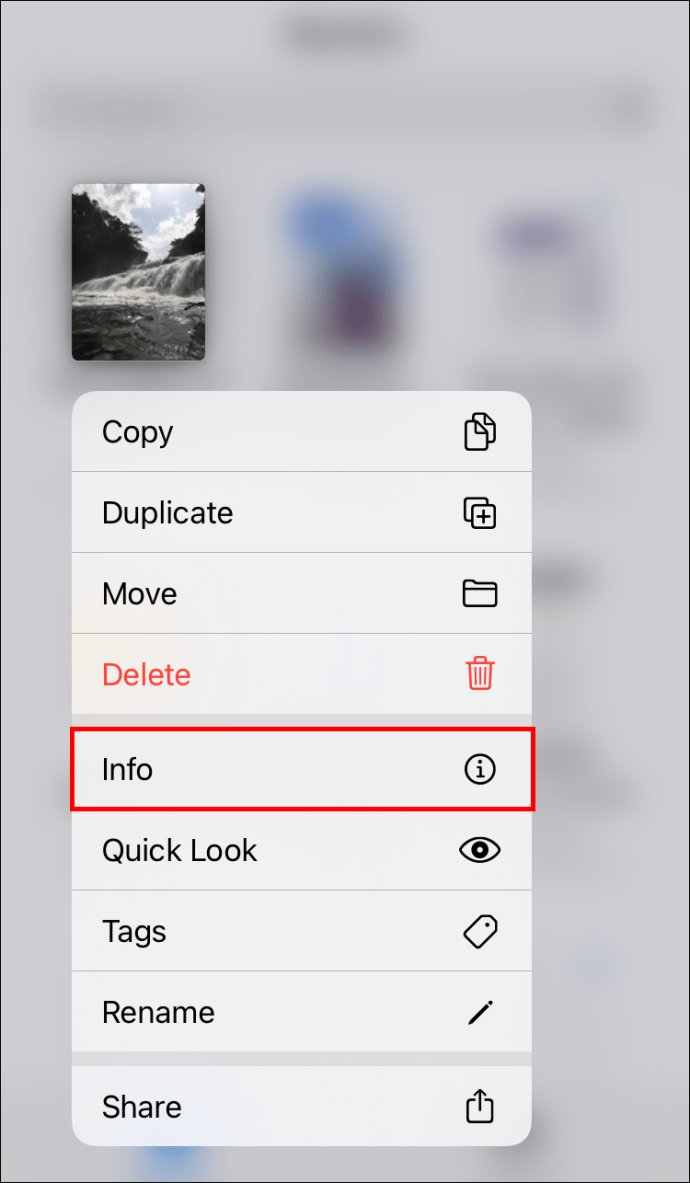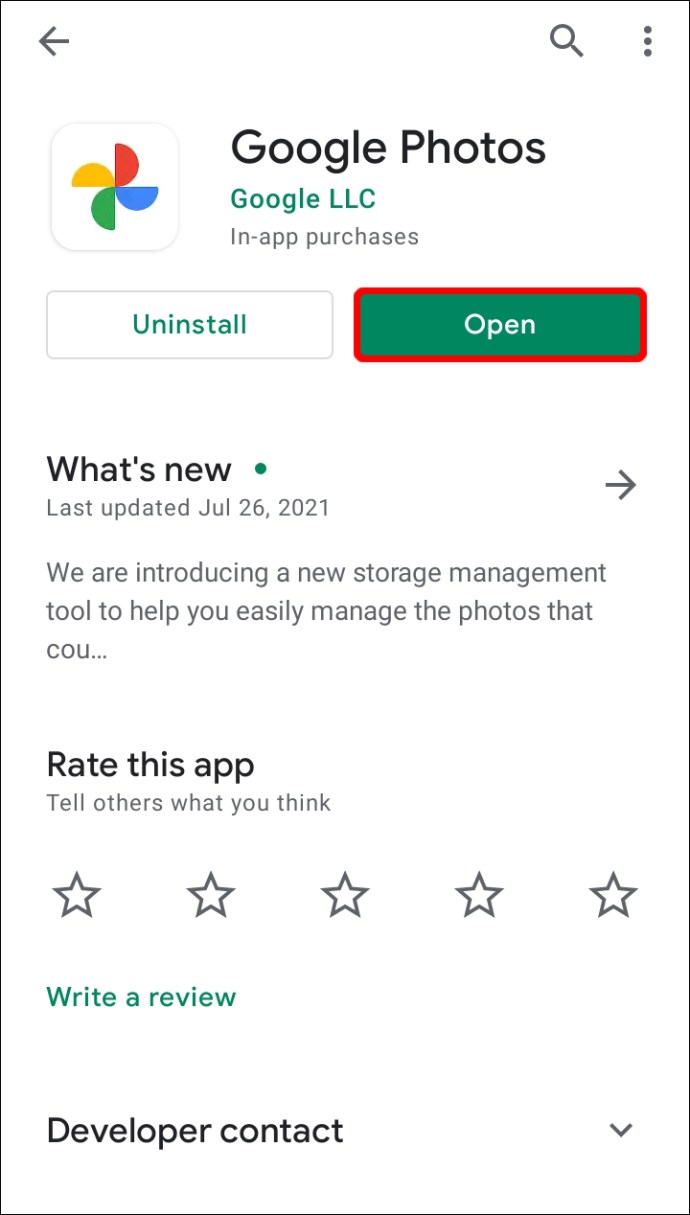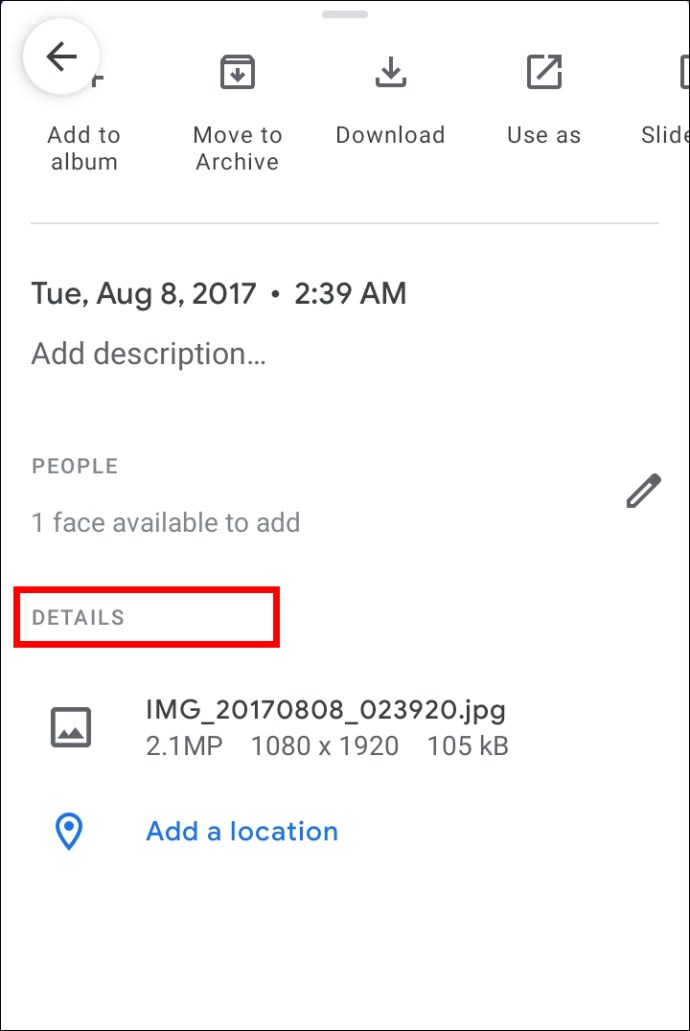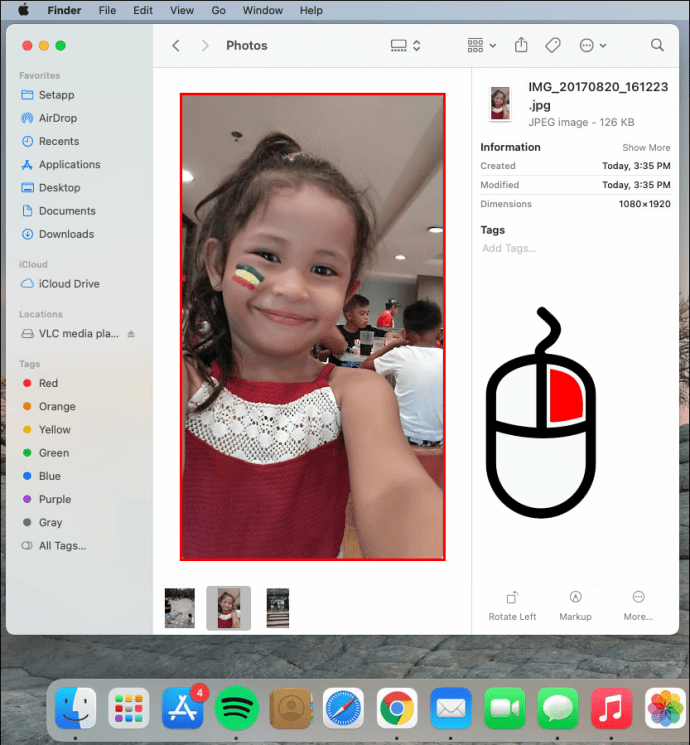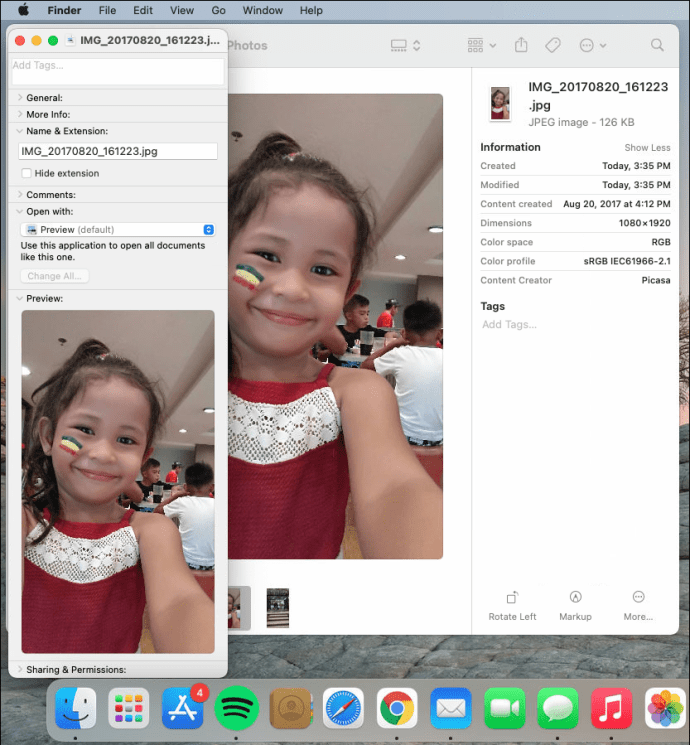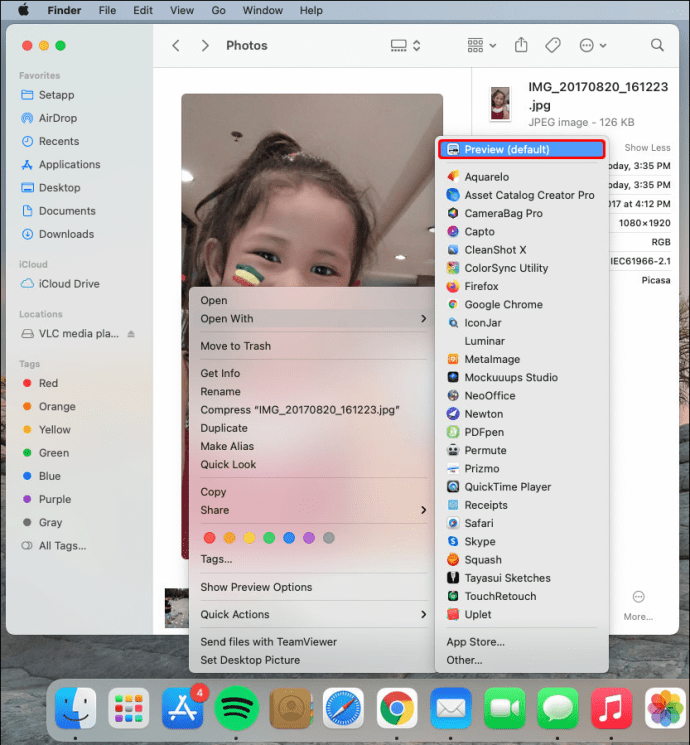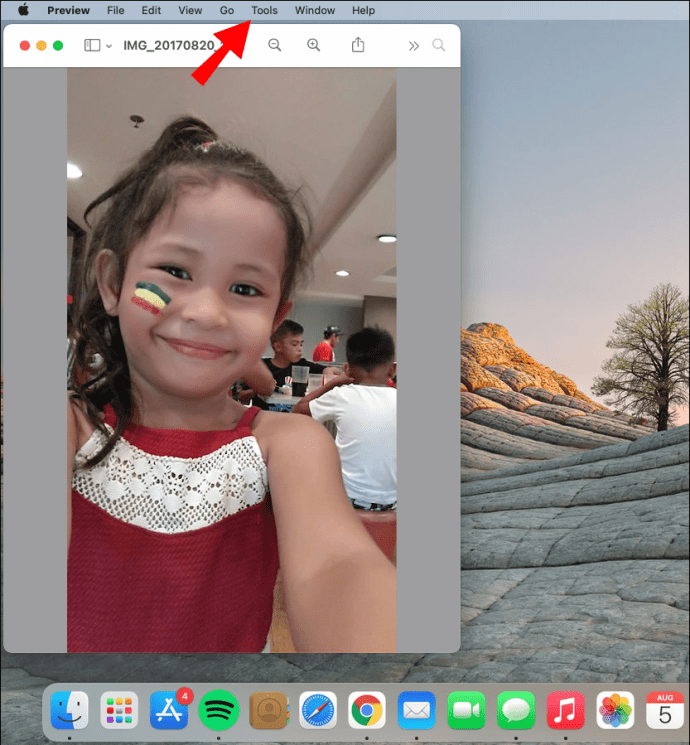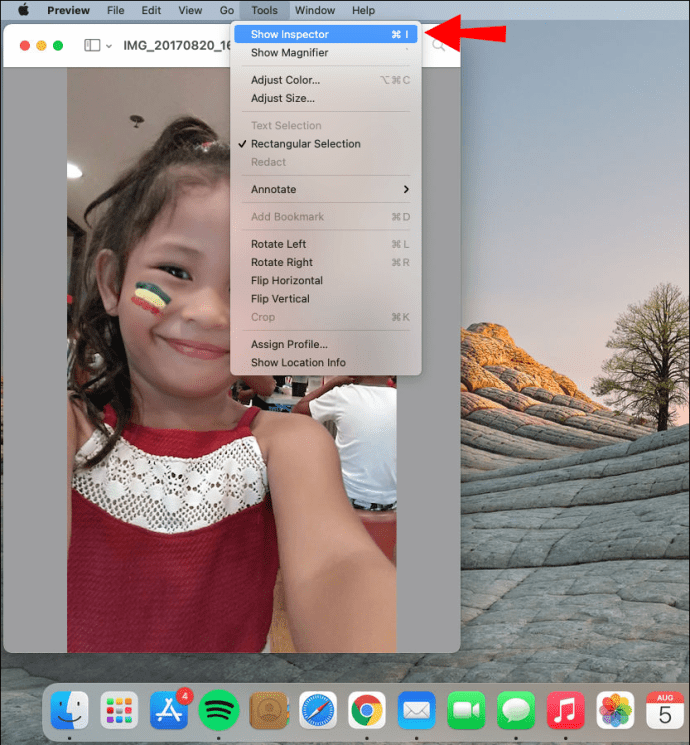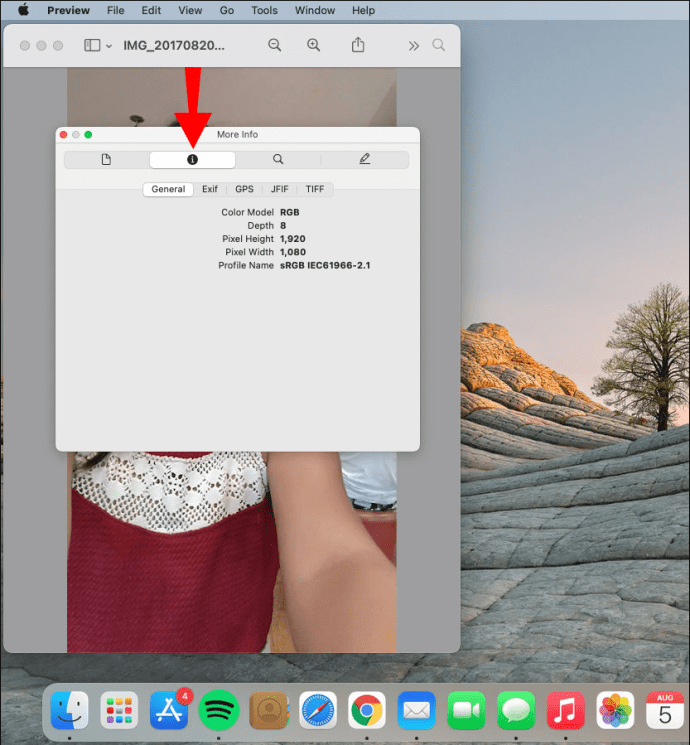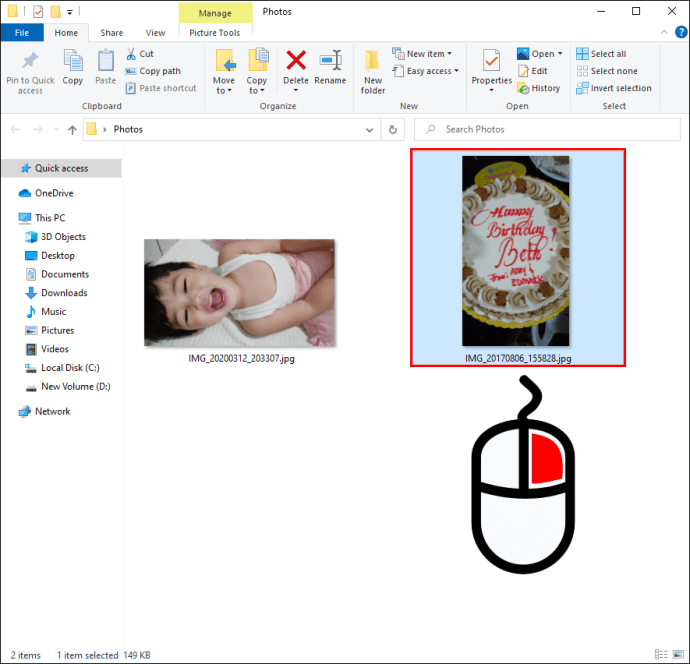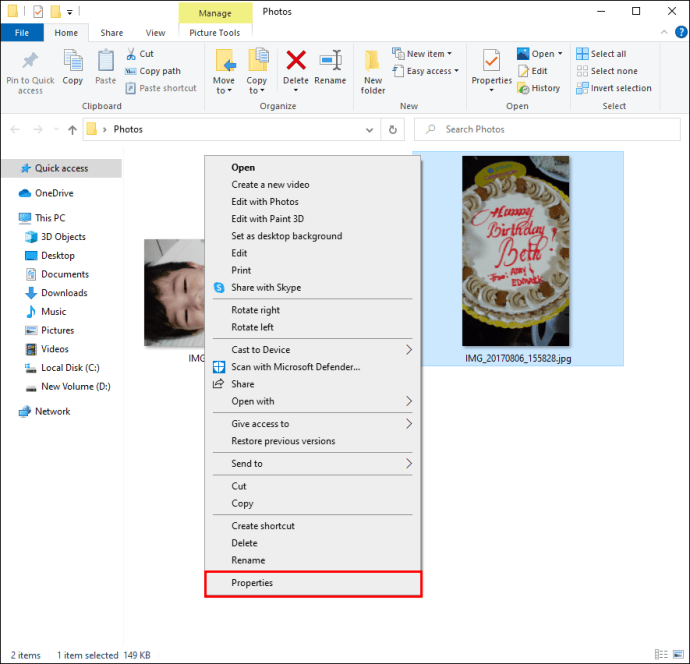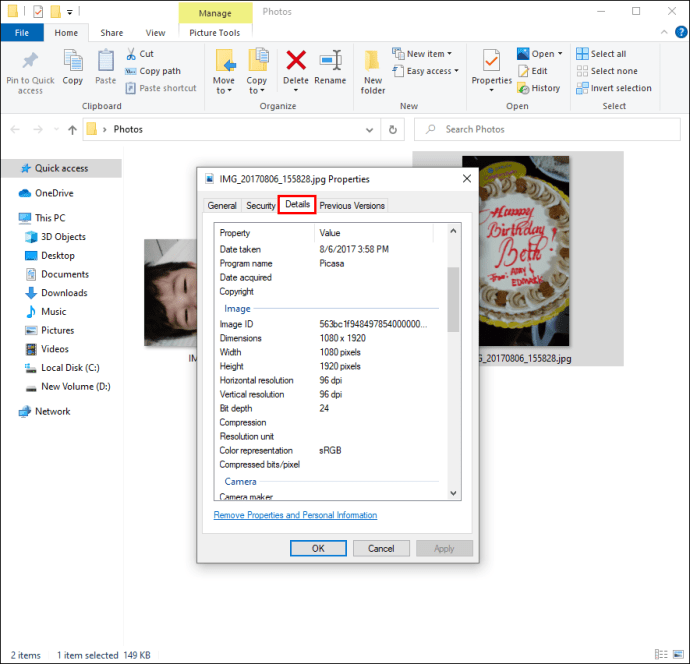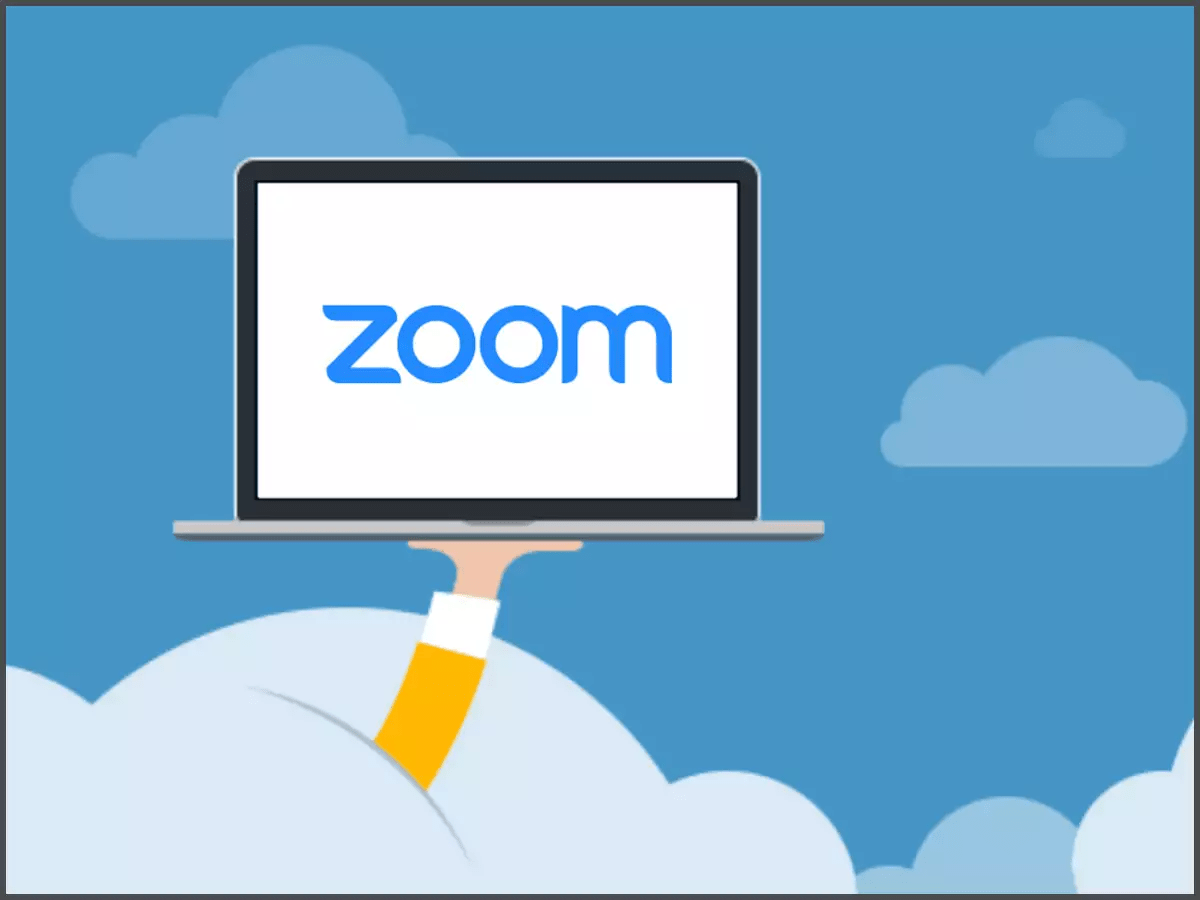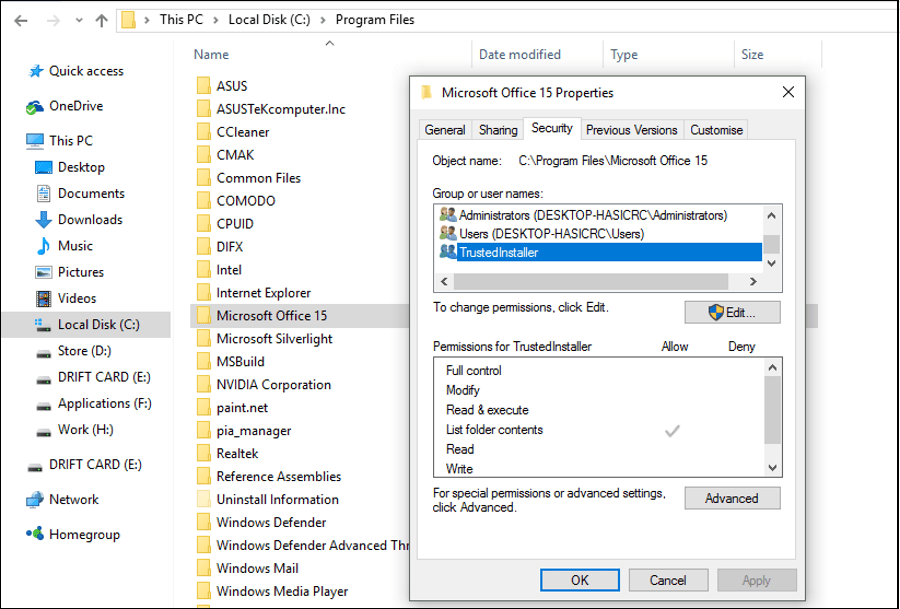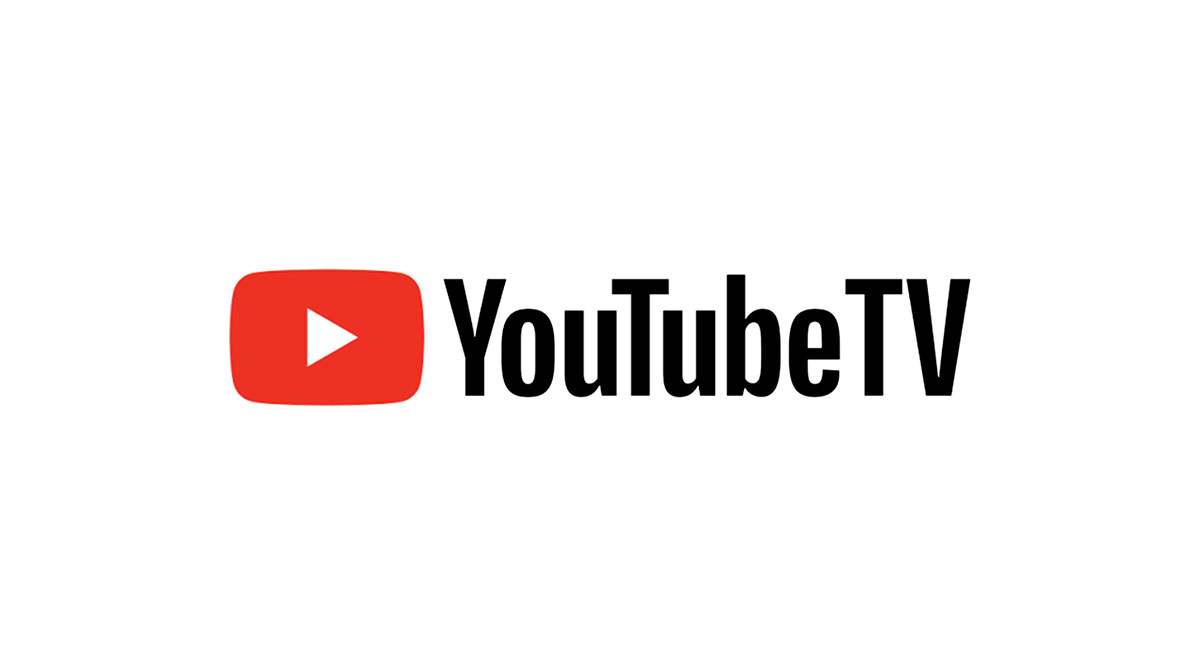Jedes aufgenommene Foto birgt eine Fundgrube an Details, die nicht sichtbar sind. Diese Informationen werden als „Metadaten“ bezeichnet. Die Metadaten einer Bilddatei enthalten Informationen wie das Aufnahmedatum des Fotos, den Dateinamen, die Fotoabmessungen, Informationen zur Kamera und vieles mehr. Zu wissen, wie Sie auf die Metadaten eines Fotos zugreifen, kann sehr nützlich sein, wenn Sie alle Ihre Fotos sortieren und organisieren müssen.

In dieser Anleitung zeigen wir Ihnen, wie Sie die Metadaten eines Fotos anzeigen. Außerdem gehen wir auf häufig gestellte Fragen zum Bearbeiten und Entfernen von Fotometadaten ein.
So zeigen Sie die Metadaten eines Fotos auf einem iPhone an
Es gibt einige Arten von Metadaten, aber die Metadaten, auf die Sie sich wahrscheinlich am meisten konzentrieren werden, werden EXIF-Daten oder Exchangeable Image File Format genannt. Die anderen beiden Standardformate für Metadaten sind IPTC (International Press Telecommunications Council) und XMP (Extensible Metadata Platform). EXIF-Daten sind die wichtigste Art von Metadaten, da sie jedes Mal erstellt werden, wenn Sie ein Foto mit Ihrem Mobiltelefon oder Ihrer Kamera aufnehmen.
Die Metadaten oder EXIF-Daten können je nach verwendetem Gerät auf unterschiedliche Weise angezeigt werden. Da Sie die Fotos-App auf Ihrem iPhone dafür nicht verwenden können, müssen Sie es auf andere Weise tun. Apple bietet zunächst nicht viele Informationen zu Ihren Fotos, sodass Sie möglicherweise eine Drittanbieter-App installieren müssen.
Die erste Methode zum Anzeigen der Metadaten eines Fotos auf Ihrem iPhone ist die Datei-App. Es ist ein integrierter Ordner, der sich irgendwo auf Ihrem Startbildschirm befindet. Hier ist, was Sie tun müssen:
- Öffnen Sie die Fotos-App und suchen Sie das Foto, für das Sie die Metadaten anzeigen möchten.
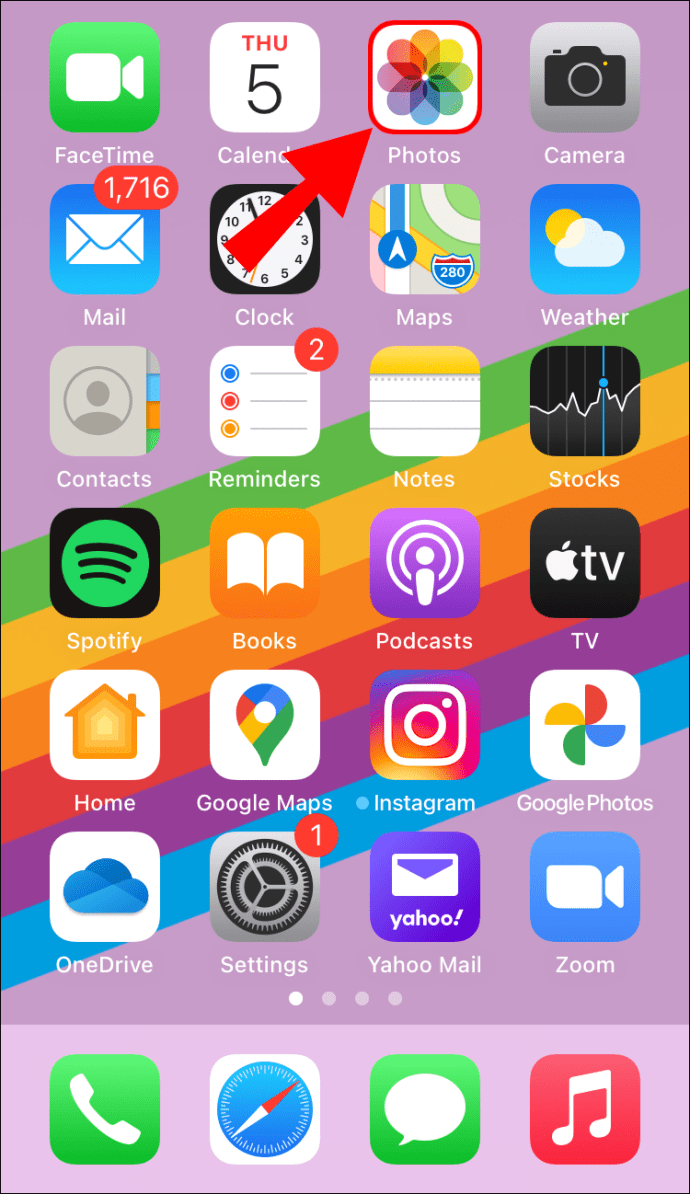
- Tippen Sie auf das Foto und gehen Sie zum Teilen-Symbol in der unteren linken Ecke des Bildschirms.

- Wählen Sie „In Dateien speichern“.
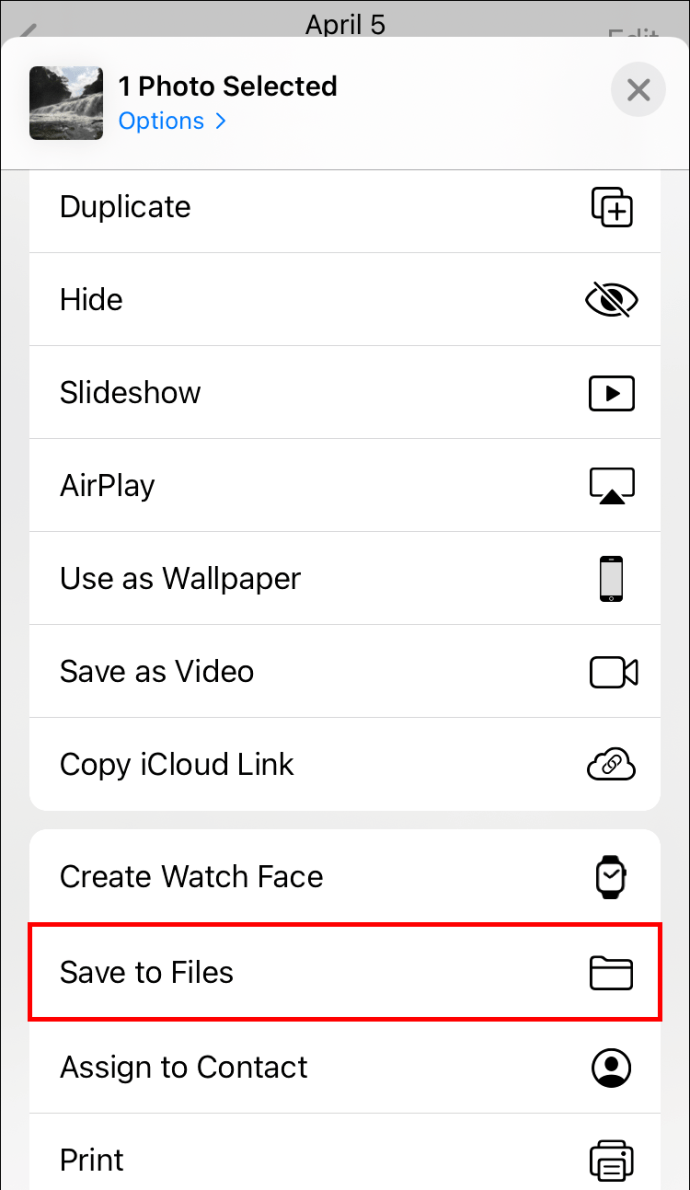
- Wählen Sie den Ordner aus, in dem Ihr Foto gespeichert wird.
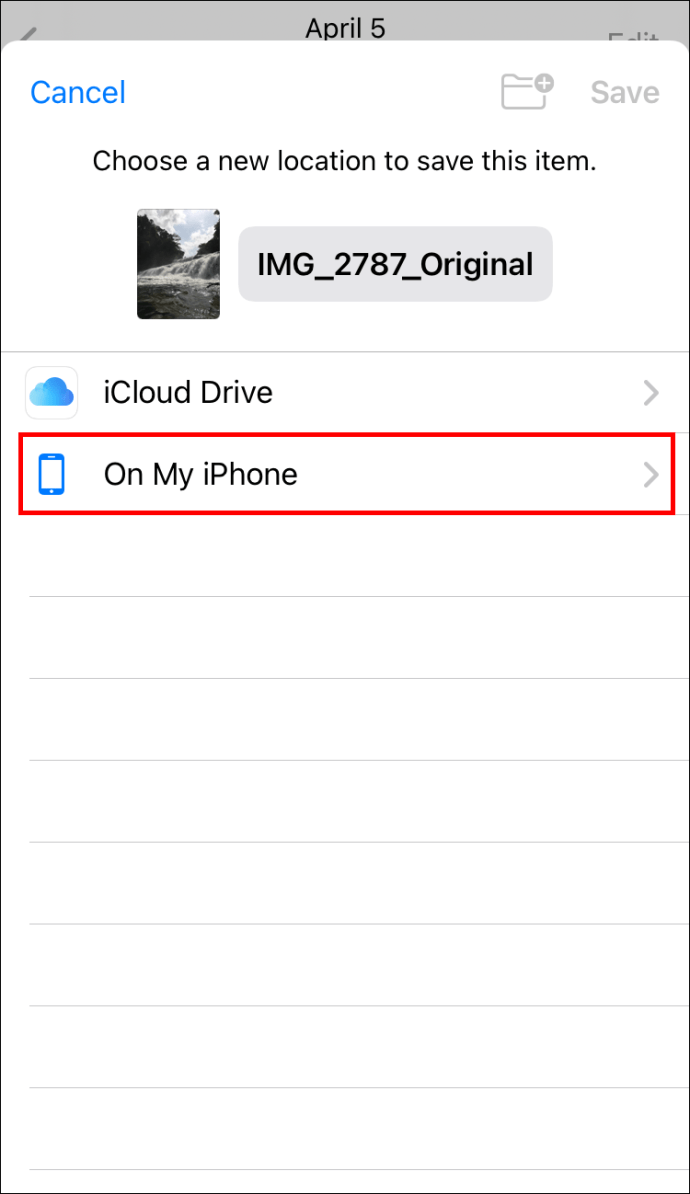
- Tippen Sie auf „Speichern“.
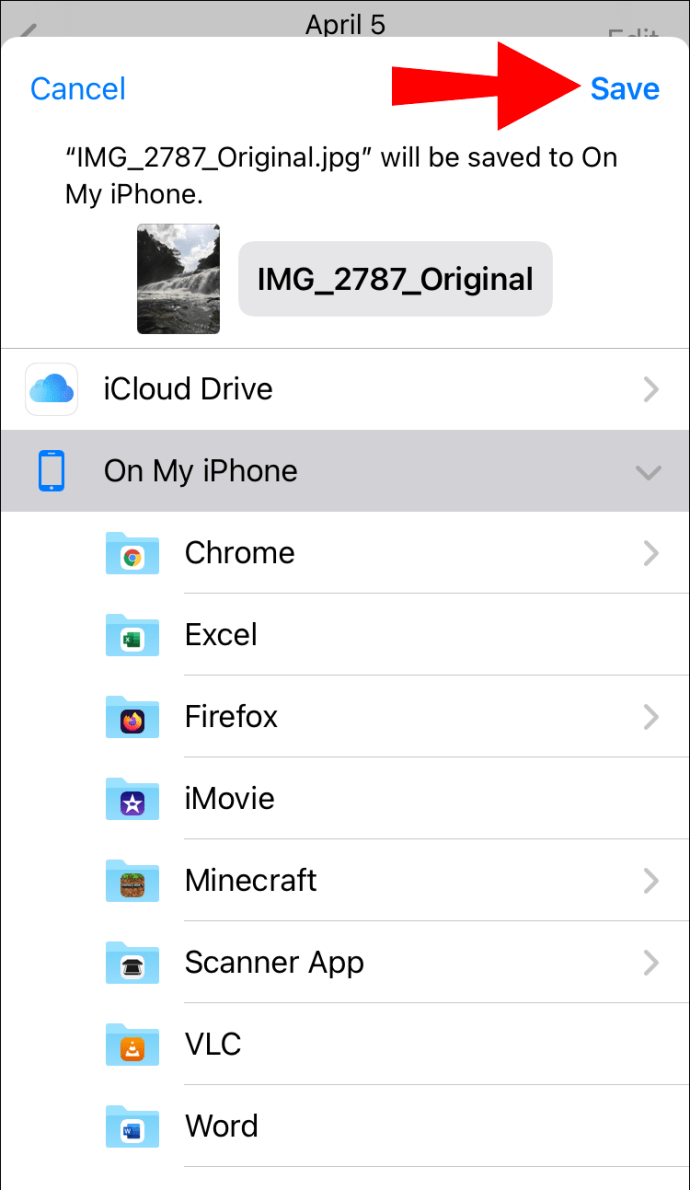
- Gehen Sie auf Ihrem Startbildschirm zum Ordner Dateien.
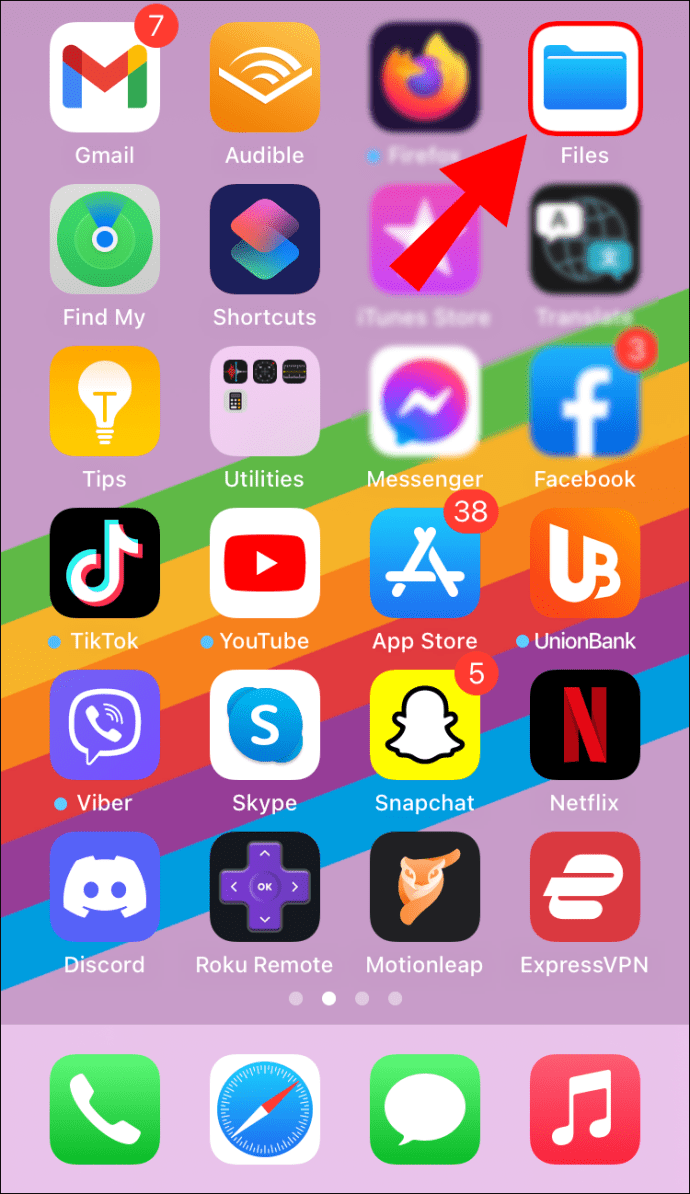
- Suchen Sie dort das gerade gespeicherte Foto.
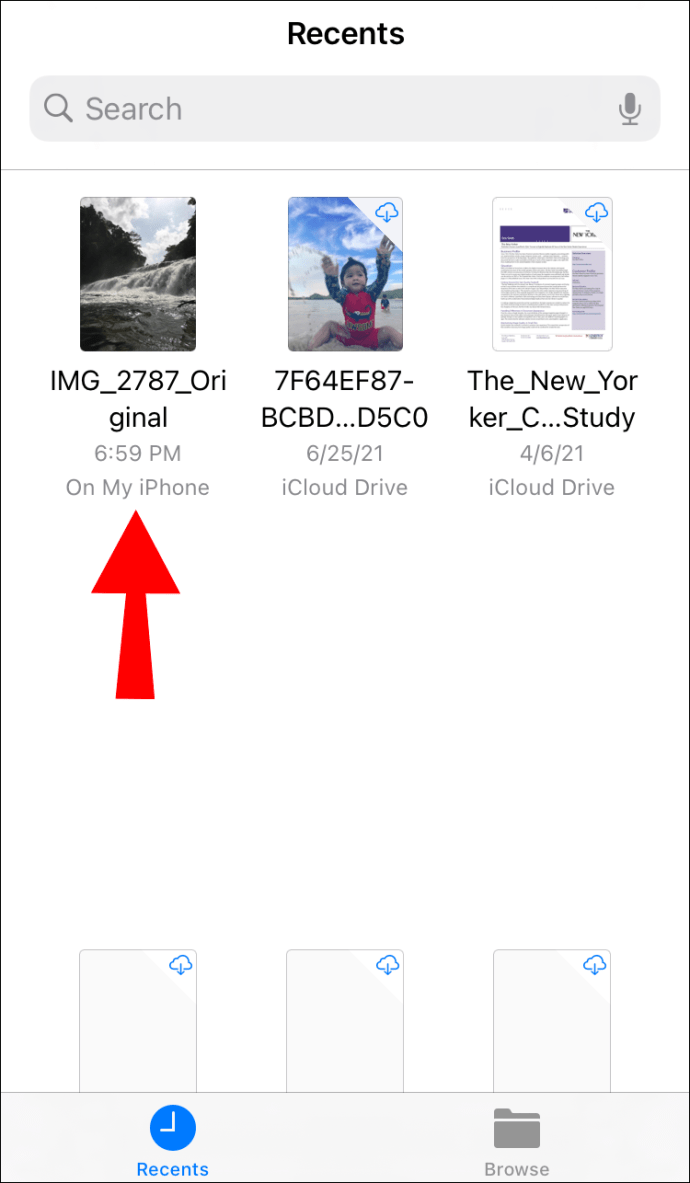
- Drücken Sie lange auf das Foto, bis ein Popup-Menü angezeigt wird.
- Tippen Sie auf „Info“.
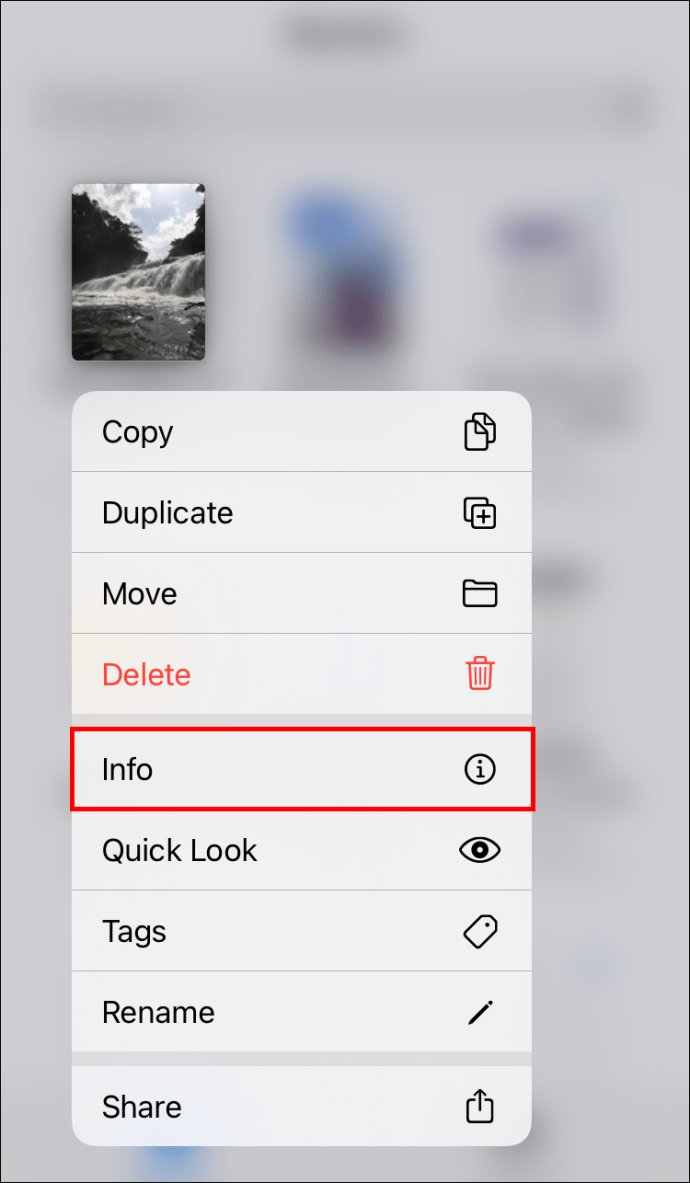
Hier sehen Sie einige Informationen über das Foto, einschließlich Art und Größe des Fotos, Erstellungsdatum, letztes Öffnen usw. Um noch mehr Informationen zu erhalten, tippen Sie auf die Option "Mehr anzeigen" auf der rechten Seite des Bildschirms. Mit dieser Option haben Sie Zugriff auf weitere Details wie die Abmessungen des Fotos, das Farbprofil und die Auflösung.

Notiz: Diese Methode funktioniert nur für iOS 13 und iPadOS.
Da Apple nur begrenzte Metadaten eines Fotos anbietet, haben Sie eine weitere Möglichkeit, eine Drittanbieter-App zu installieren. Einige Apps, die Sie verwenden können, sind Photo Investigator, Exif Metadata, Metadata Remover, Metapho und HashPhotos. Alle diese Apps sind kostenlos, aber In-App-Käufe können anfallen. Sie können sie nicht nur verwenden, um die Metadaten eines Fotos anzuzeigen, sondern auch, um die Metadaten zu bearbeiten und zu entfernen.
So zeigen Sie die Metadaten eines Fotos auf einem Android-Gerät an
Um die Metadaten eines Fotos auf einem Android anzuzeigen, verwenden wir Google Fotos. Sehen Sie sich die folgenden Schritte an, um loszulegen:
- Öffnen Sie Google Fotos.
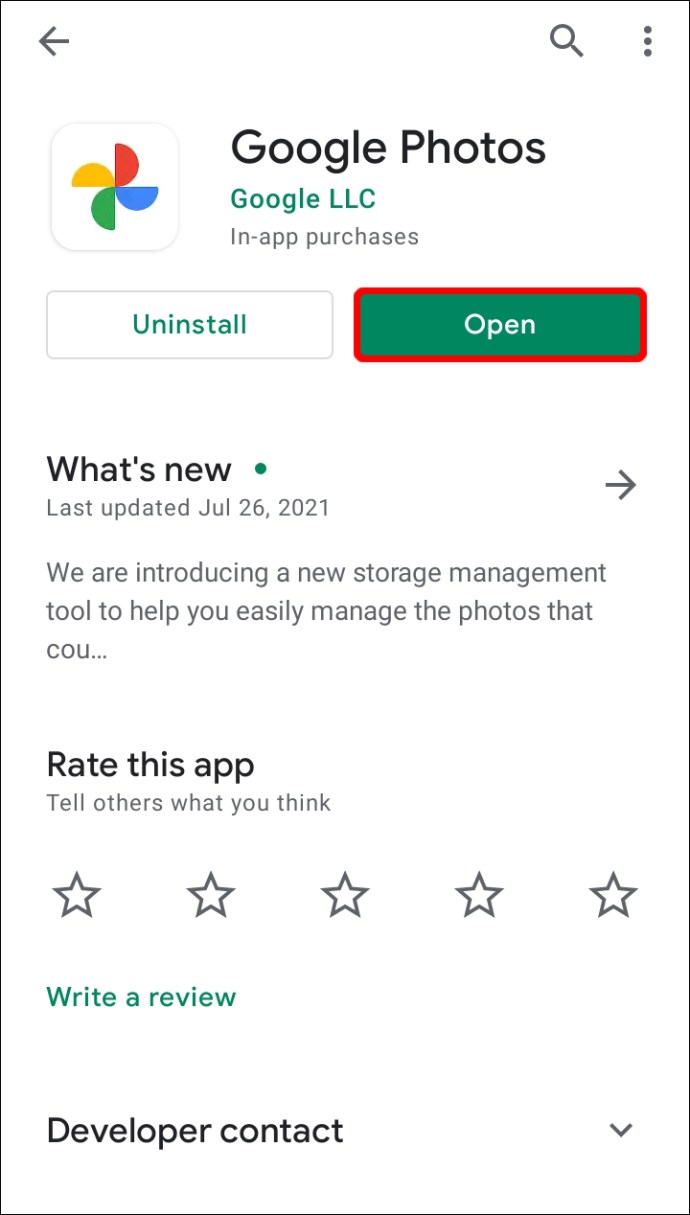
- Suchen Sie das Foto, dessen Metadaten Sie anzeigen möchten, und tippen Sie darauf.
- Tippen Sie auf die drei Punkte in der oberen rechten Ecke Ihres Bildschirms.

- Gehen Sie zu „Details“.
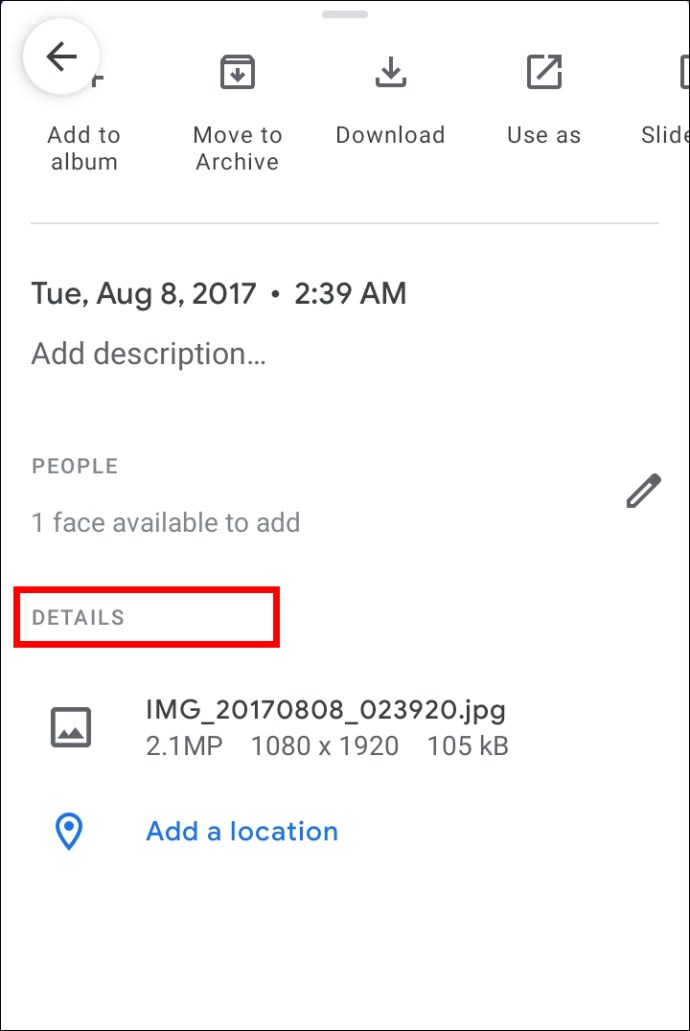
Sie können grundlegende Informationen wie den Fototyp sowie seine Abmessungen, Größe und Auflösung anzeigen. Hier werden auch Informationen zur Kamera bereitgestellt. Über dem Abschnitt „Details“ sehen Sie das genaue Datum und die Uhrzeit der Aufnahme.
Sie können die Metadaten eines Fotos in Google Fotos zwar anzeigen, jedoch nicht bearbeiten oder entfernen. Für erweiterte Aktionen wie Bearbeiten und Entfernen müssen Sie eine Drittanbieter-App installieren. Photo Investigator, Metadata Remover, Metapho, Exif Metadata und HashPhotos sind beliebte Optionen.
So zeigen Sie die Metadaten eines Fotos auf einem Mac an
Wenn Sie einen Mac verwenden, können Sie die Finder-App verwenden, um die Metadaten eines Fotos anzuzeigen. Suchen Sie das Bild, zu dem Sie weitere Informationen wünschen, und führen Sie die folgenden Schritte aus, um die Metadaten anzuzeigen:
- Klicken Sie mit der rechten Maustaste auf das Foto.
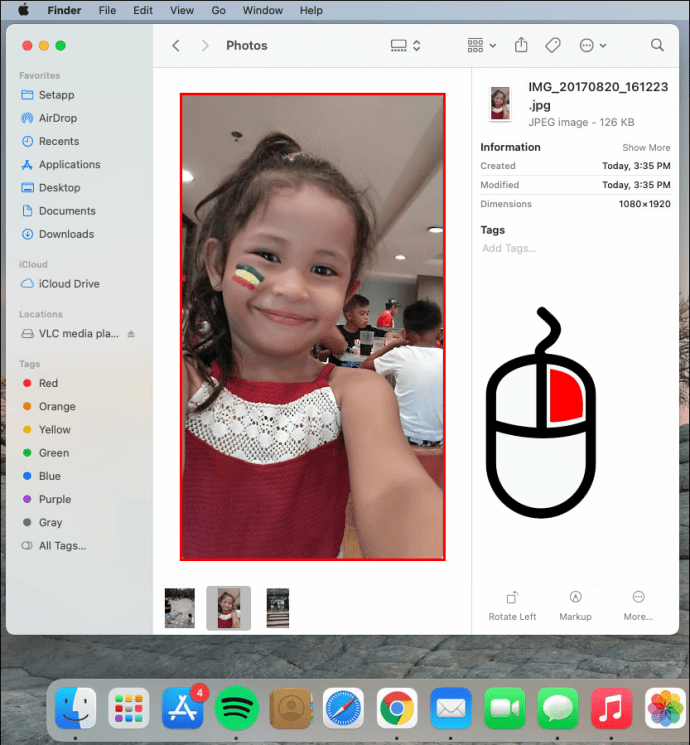
- Wählen Sie im Dropdown-Menü „Informationen abrufen“.

- Dies öffnet die Registerkarte Info.
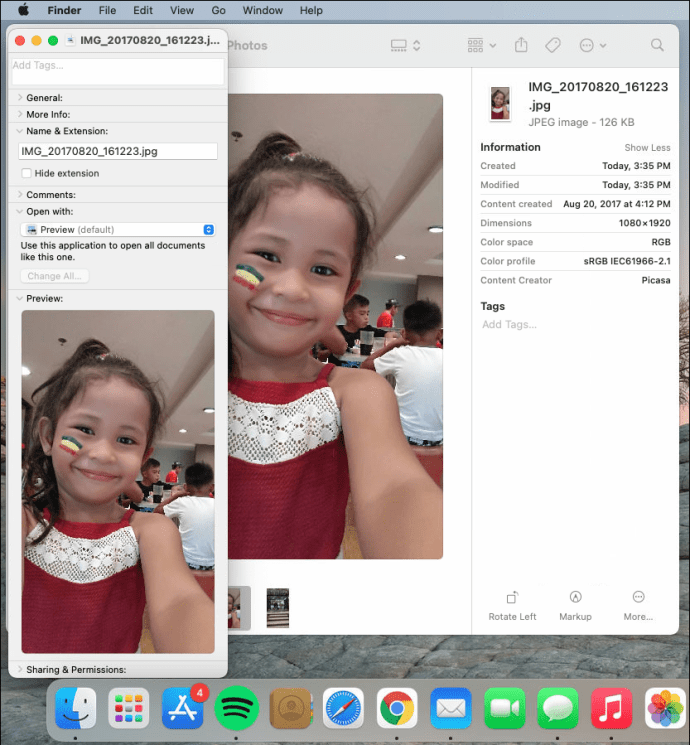
Hier können Sie allgemeine Informationen zum Foto sehen, z. B. Standort, Größe, Art des Fotos und mehr. Unter „Weitere Infos“ sehen Sie, wann es zuletzt geöffnet wurde, seine Abmessungen, Kameraeinstellungen, Typ und Modell der Kamera und ähnliches.
Eine andere Möglichkeit, die Metadaten eines Fotos auf Ihrem Mac anzuzeigen, ist die Vorschau-App. So wird's gemacht:
- Suchen Sie das Foto.
- Klicken Sie mit der rechten Maustaste auf das Foto.
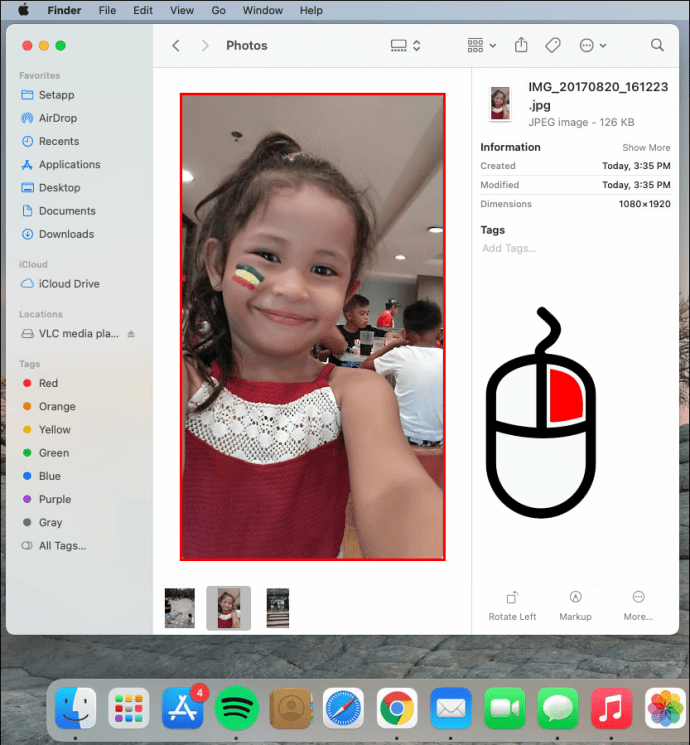
- Wählen Sie „Öffnen mit“ und dann „Vorschau“.
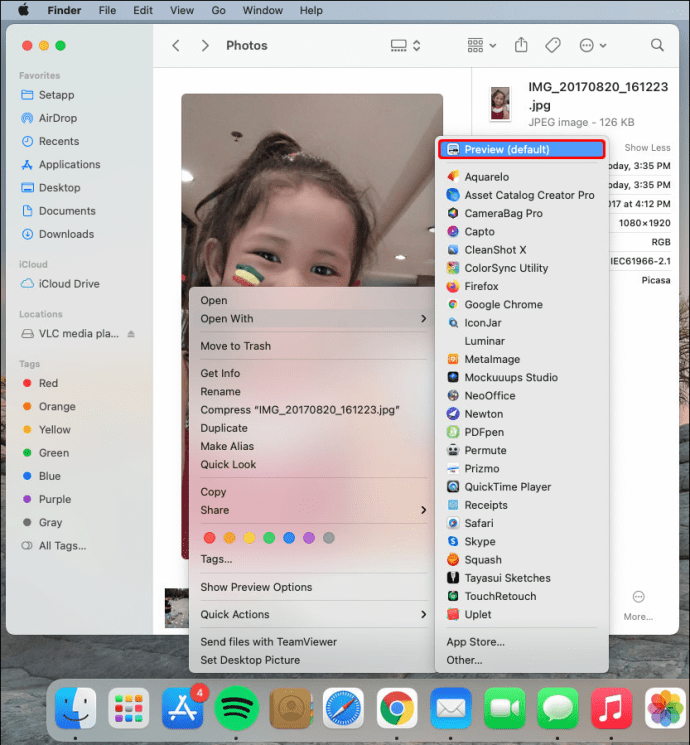
- Klicken Sie im oberen Menü auf die Option "Extras".
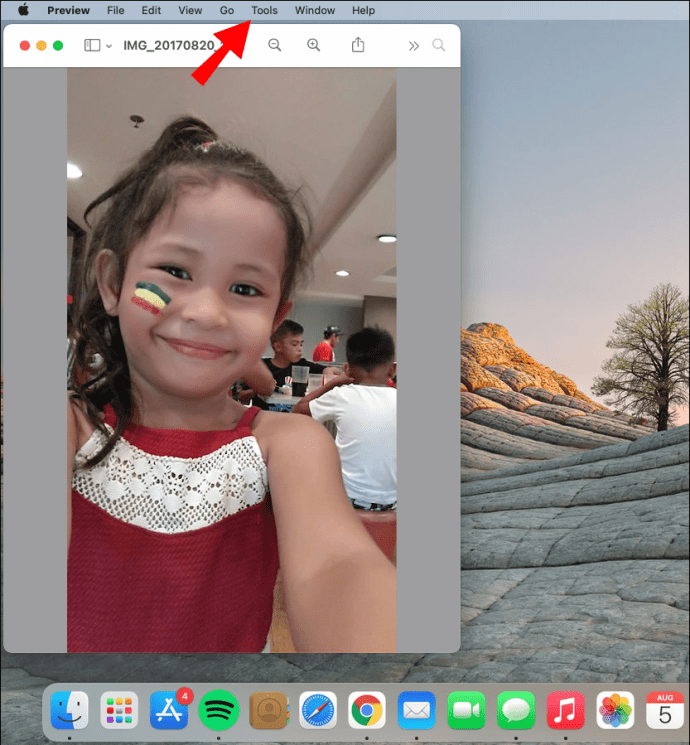
- Wählen Sie „Inspektor anzeigen“.
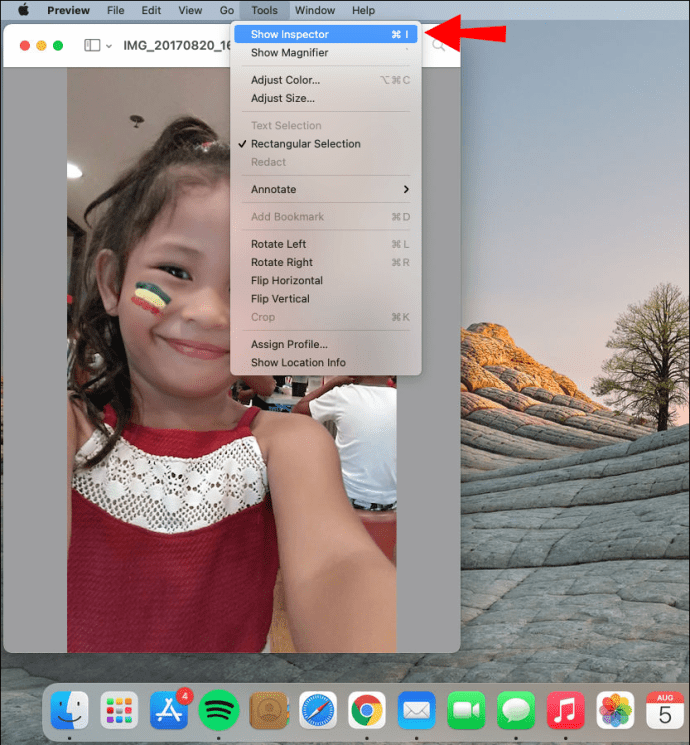
- Gehen Sie zur Registerkarte Info, indem Sie auf das Symbol „i“ klicken.
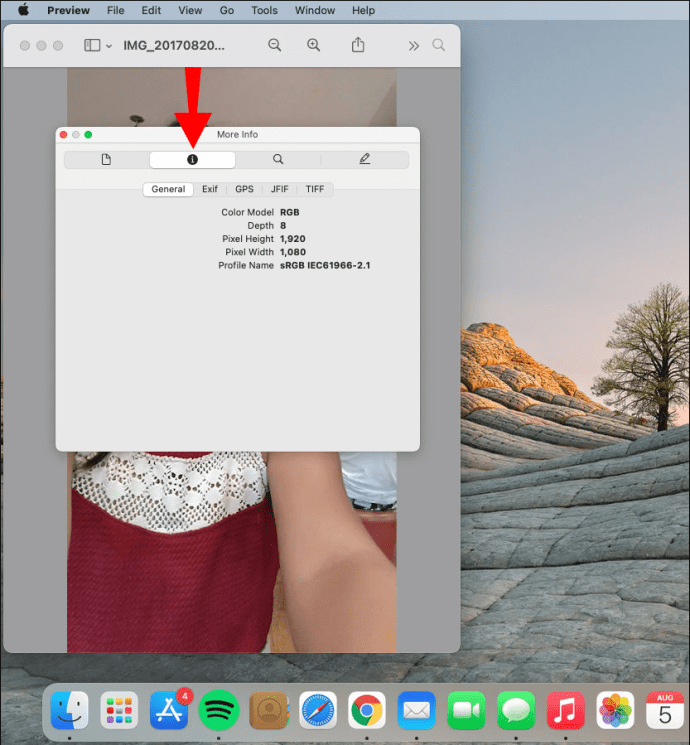
Mit der Vorschau-App können Sie weitere Metadaten eines Fotos anzeigen. Farbraum, Belichtungszeit, Blitz und Brennweite sind nur einige der Details, die Sie sehen können.
So zeigen Sie die Metadaten eines Fotos auf einem Windows-PC an
Um die Metadaten eines Fotos auf Ihrem Windows anzuzeigen, benötigen Sie keine App oder ein Programm. Befolgen Sie die folgenden Schritte, um herauszufinden, wie es gemacht wird:
- Suchen Sie das Foto und klicken Sie mit der rechten Maustaste darauf.
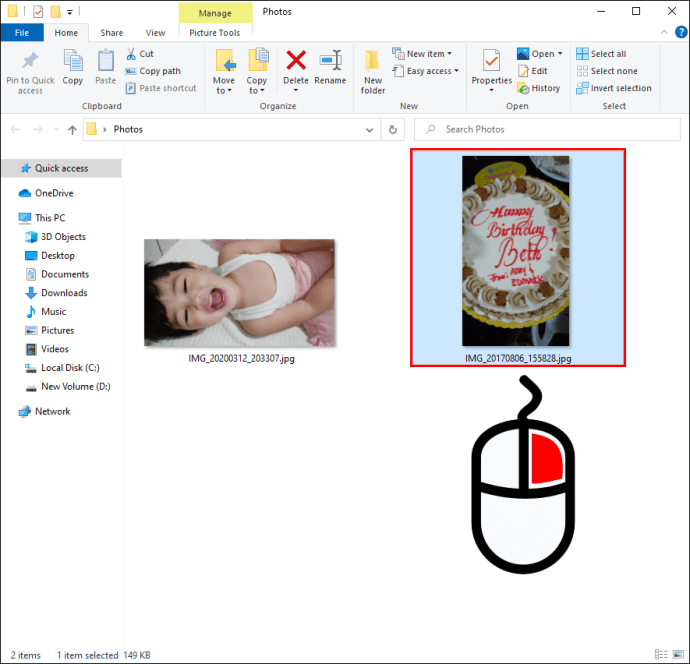
- Wählen Sie unten im Popup-Menü „Eigenschaften“.
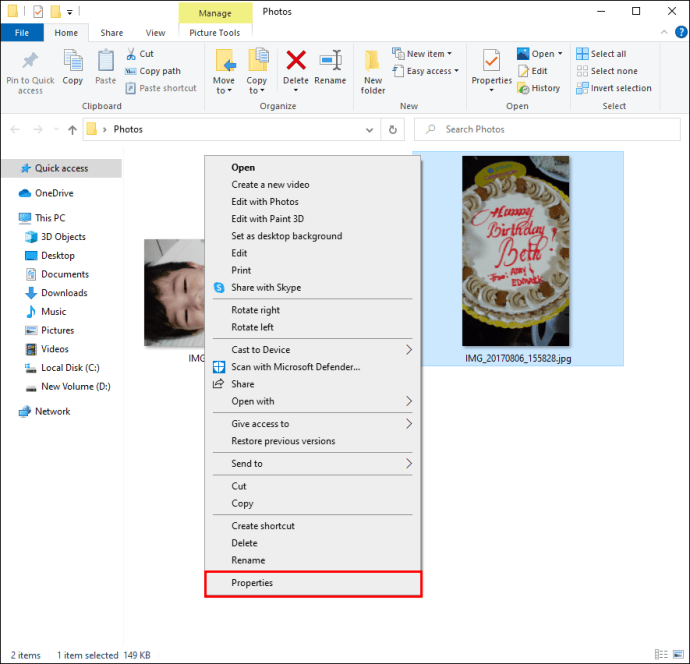
- Klicken Sie auf den Reiter „Details“.
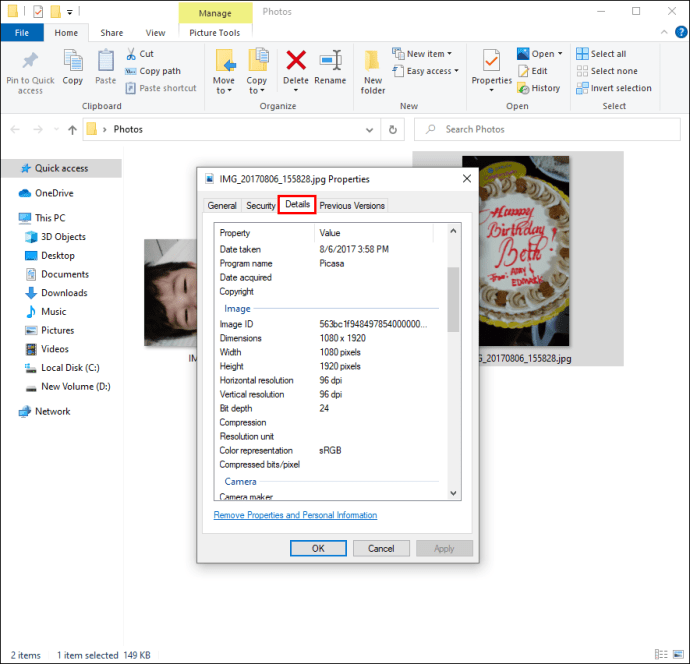
Das ist alles dazu. Auf der Registerkarte Eigenschaften können Sie die Beschreibung, den Ursprung, die Bild-ID, die Kameraeinstellungen und die erweiterten Optionen des Fotos sehen. Sie können auch das Aufnahmedatum des Fotos, seine Abmessungen, Komprimierung, Auflösungseinheit, Copyright-Informationen und mehr sehen.
So zeigen Sie die Metadaten eines Fotos auf einem Chromebook an
Um die Metadaten eines Fotos auf Ihrem Chromebook anzuzeigen, können Sie eine Google Chrome-Erweiterung namens EXIF Viewer Pro verwenden. Diese Erweiterung ist völlig kostenlos und Sie können damit die Metadaten jedes gewünschten Fotos anzeigen.
Denken Sie daran, dass das Bild hochgeladen oder bereits online sein muss, damit dies funktioniert. Eine der einfachsten Möglichkeiten, dies zu tun, besteht darin, das Bild auf Google Drive oder Google Fotos hochzuladen. Folgendes müssen Sie als Nächstes tun:
- Klicken Sie mit der rechten Maustaste auf das Foto.
- Wählen Sie „EXIF-Daten anzeigen“.
Ein neues Panel wird auf der rechten Seite Ihres Bildschirms angezeigt. Die Metadaten dieses Fotos werden hier verfügbar sein. Sie können die Metadaten auch automatisch in Ihre Zwischenablage kopieren.
Zusätzliche FAQs
Welche Informationen sind in den Metadaten eines Fotos sichtbar?
Die Metadaten eines Fotos oder EXIF-Daten beziehen sich auf eine Sammlung verschiedener Arten von beschreibenden Informationen. Zu den grundlegenden EXIF-Daten gehören die Abmessungen, die Größe und der Standort des Fotos. In den Metadaten eines Fotos sind normalerweise auch die Uhrzeit und das Datum der Aufnahme enthalten.
Neben den Eigenschaften des Fotos sehen Sie auch die Copyright-Informationen, Kameraeinstellungen, die Auflösung, den Autor, den Typ und das Modell der Kamera und vieles mehr. Für professionelle Fotografen ist der Zugriff auf die Metadaten eines Fotos besonders wichtig. Sie müssen in der Lage sein, Details wie ISO-Empfindlichkeit, Brennweite, Blende, Position, Weißabgleich, Verschlusszeit und den Typ des Objektivs anzuzeigen.
Kann ich die Metadaten eines Fotos bearbeiten?
Es ist möglich, die Metadaten eines Fotos zu bearbeiten. Dies hängt jedoch von der Art des Geräts ab, das Sie zum Anzeigen des Fotos verwenden. Mit den meisten Apps von Drittanbietern können Sie die Metadaten eines Fotos sowohl bearbeiten als auch entfernen.
Wenn Sie sich fragen, warum Sie die Metadaten eines Fotos bearbeiten müssen, gibt es mehrere Gründe. Manchmal passieren Fehler bei der Verarbeitung von Metadaten und Sie müssen möglicherweise bestimmte Details ändern. Möglicherweise möchten Sie auch bestimmte Parameter oder Informationen zu einem Foto ausblenden, bevor Sie es online veröffentlichen.
Wenn Sie die Metadaten eines Fotos unter Windows bearbeiten möchten, gehen Sie wie folgt vor:
1. Klicken Sie mit der rechten Maustaste auf das Foto.
2. Wählen Sie „Eigenschaften“ aus dem Dropdown-Menü.
3. Fahren Sie mit „Details“ fort.
4. Suchen Sie das Feld, das Sie bearbeiten möchten.
5. Bearbeiten Sie im Abschnitt „Wert“ die Informationen.
Für andere Gerätetypen benötigen Sie wahrscheinlich eine Drittanbieter-App, um die Metadaten zu bearbeiten.
Beachten Sie, dass nicht alle Metadaten bearbeitet werden können. Sie können beispielsweise die Auflösung oder die Abmessungen des Fotos auf diese Weise nicht ändern. Normalerweise können Sie nur grundlegende Informationen wie den Namen der Datei, das Datum, den Autor usw. bearbeiten.
Kann ich die Metadaten eines Fotos entfernen?
Sie können auch die Metadaten von Fotos entfernen. Dies geschieht hauptsächlich aus Datenschutzgründen. Die Leute möchten normalerweise Informationen über den Standort des Fotos entfernen, bevor sie es online veröffentlichen. Wenn Sie die Metadaten von einem Foto unter Windows oder Mac entfernen möchten, benötigen Sie dafür keine Drittanbieter-App.
Gehen Sie für Windows einfach zum Eigenschaftenfenster und wählen Sie unten auf der Registerkarte "Eigenschaften und persönliche Informationen entfernen". Auf Ihrem Mac können Sie nur den Standort des Fotos ausblenden. Öffnen Sie dazu das Bild und klicken Sie auf das „i“-Symbol in der oberen rechten Ecke Ihres Bildschirms. Wählen Sie „Bild“ und dann „Standort“, gefolgt von „Standort ausblenden“.
Um mehr zu tun, müssen Sie eine Drittanbieter-App installieren. Sie können ImageOptim oder Imgur verwenden, um Metadaten zu bearbeiten und zu entfernen.
Ein Foto, tausend Worte
Sobald Sie herausgefunden haben, wie Sie die Metadaten eines Fotos anzeigen, können Sie herausfinden, wann und wo dieses Foto aufgenommen wurde. Obwohl die grundlegendsten Informationen mit wenigen Tastendrücken verfügbar sind, müssen Sie möglicherweise eine Drittanbieter-App installieren, um erweiterte Metadaten zu finden.
Haben Sie schon einmal versucht, die Metadaten eines Fotos zu finden? Haben Sie eine der in diesem Handbuch beschriebenen Methoden verwendet? Lassen Sie es uns im Kommentarbereich unten wissen.